台式苹果电脑截图快捷键 苹果MacBook笔记本如何使用快捷键截图
在日常使用苹果电脑时,截图是一项常见的操作,无论是在工作中需要保存重要信息,还是在与朋友分享有趣内容,截图都是一个非常实用的功能。苹果电脑提供了多种截图快捷键,让用户可以快速地进行截图操作。对于不同的需求,苹果电脑也提供了多种截图方式,比如全屏截图、选取区域截图等。掌握这些快捷键和操作方法,可以让用户更加高效地进行截图工作,提升工作效率。接下来我们就来了解一下苹果MacBook笔记本如何使用快捷键进行截图。
操作方法:
1.按住组合快捷键:Command+shift+3 : 全屏截图,保存截图到桌面。

2.按住组合快捷键:Command+shift+4 : 鼠标选定区域截图,也就是自定义区域大小截图。保存截图到桌面。

3.这里说明一下,以上两个操作。如果你同时按住Ctrl,最后保存截图在剪切板里,你可以Command+V来直接粘贴到编辑界面。
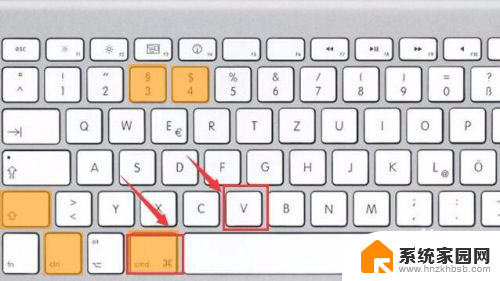
4.上面是简单的使用组合快捷键截图,第二种截图:还有小技巧。一是使用Command+shift+4后,按下空格键,鼠标会变成一个小相机,这时候你使用鼠标对一个窗口点击一下鼠标左键,你已经对一个窗口进行了截图。
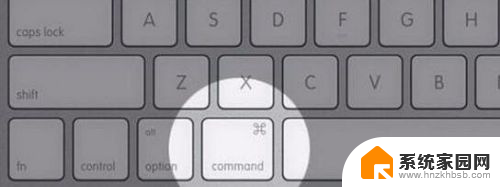
5.二是按Command+shift+4 后 ,画一个抓取的区域,不要松开鼠标,接着按住空格可以移动这个区域;然后按住 Shift后,将锁定X 或者 Y轴进行拖动;按住 Option后将按照区域圆心进行放大。最后所有截图将直接显示在桌面上。
6.截图也可以在屏保的使用,操作如下:首先,进入“系统偏好设置” -> “桌面于屏幕保护” -> “屏幕保护程序”。选择你想截屏的屏幕保护,按住Command-Shift,然后点击“测试”按钮。等屏幕保护开始运行后,不要松开Command-Shift键,然后再按照自己需求按3或4键。一张屏幕保护的截屏就完成了。

以上是台式苹果电脑截图快捷键的全部内容,如果您遇到相同问题,可以参考本文中的步骤进行修复,希望对大家有所帮助。
台式苹果电脑截图快捷键 苹果MacBook笔记本如何使用快捷键截图相关教程
- 苹果笔记本怎样截图 苹果MacBook笔记本怎么使用快捷键截图
- 苹果键盘截图是哪个键 苹果笔记本如何使用截屏快捷键
- 苹果电脑局部截图怎么截 苹果MacBook笔记本如何使用截图快捷键
- 苹果电脑自带截屏快捷键 苹果笔记本怎么用快捷键截屏
- 苹果电脑怎样截图 MacBook笔记本截图方法及快捷键
- 苹果电脑windows截屏 苹果电脑如何使用快捷键截屏
- 苹果7plus截图快捷键 苹果7 Plus如何快速截屏
- 苹果电脑截图快捷键是哪个键 苹果电脑截图快捷键是什么
- 苹果11pro截屏快捷键设置 iPhone11/11Pro如何使用自带长截屏功能
- 联想电脑截屏是哪个快捷键 联想电脑怎么使用截图快捷键
- 台式电脑连接hdmi 电脑连接显示器的HDMI线怎么插
- 电脑微信怎么在手机上退出登录 手机怎么退出电脑上的微信登录
- 打开检查作业 如何使用微信小程序检查作业
- 电脑突然要求激活windows 如何解决电脑激活Windows问题
- 电脑输入密码提示错误 电脑密码输入正确却提示密码错误
- 电脑哪个键关机 电脑关机的简便方法是什么
电脑教程推荐